Guide d’inscription : Inscrire des appareils Android dans Microsoft Intune
Vous pouvez inscrire vos appareils personnels et ceux appartenant à l’organisation dans Intune. Une fois inscrits, ils reçoivent les stratégies et les profils que vous créez. Vous disposez des options suivantes lors de l’inscription des appareils Android :
- BYOD : Appareils Android Enterprise appartenant à l’utilisateur avec profil professionnel
- Appareils Android Entreprise dédiés appartenant à l’entreprise (COSU)
- Appareils Android Entreprise complètement gérés appartenant à l’entreprise (COBO)
- Profil professionnel Android Enterprise appartenant à l’entreprise (COPE)
- Android Open Source Project (AOSP)
- Administrateur d’appareils Android (DA)
Cet article fournit des recommandations d’inscription et inclut une vue d’ensemble des tâches d’administrateur et d’utilisateur pour chaque option.
Il existe également un guide visuel des différentes options d’inscription pour chaque plateforme :
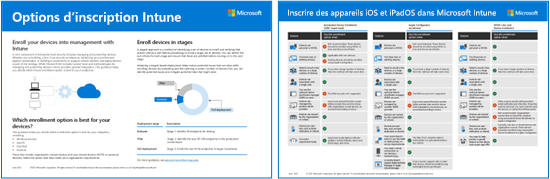
Télécharger la version au format PDF | Télécharger la version de Visio
Conseil
Ce guide est constamment mis à jour. Veillez donc à ajouter des conseils ou à mettre à jour ceux que vous avez trouvé utiles.
Avant de commencer
Pour obtenir la liste de tous les prérequis et configurations spécifiques à Intune nécessaires pour préparer votre locataire à l’inscription, consultez Guide d’inscription : Inscription à Microsoft Intune.
Remarque
Après avoir créé un profil d’inscription et l’avoir affecté à des utilisateurs ou des groupes, ne renommez pas le profil d’inscription. Il peut empêcher les inscriptions futures. Si vous devez modifier le nom du profil d’inscription, alors :
- Créer un profil d’inscription avec le nouveau nom
- Affecter le nouveau profil aux appareils & vos utilisateurs
- Supprimer l’ancien profil
BYOD : Appareils Android Enterprise appartenant à l’utilisateur avec profil professionnel
Ces appareils sont des appareils Android personnels ou BYOD (apportez votre propre appareil) qui accèdent aux e-mails, aux applications et à d’autres données de l’organisation.
| Fonctionnalité | Utilisez cette option d’inscription quand… |
|---|---|
| Utilisez Google Mobile Services (GMS). | ✅ |
| Les appareils sont personnels ou BYOD. | ✅ Vous pouvez marquer ces appareils comme appartenant à l’entreprise ou personnels. |
| Vous avez des appareils nouveaux ou existants. | ✅ |
| Vous devez inscrire quelques appareils ou un grand nombre d’appareils (inscription en bloc). | ✅ |
| Les appareils sont associés à un seul utilisateur. | ✅ |
| Vous utilisez le compte facultatif Gestionnaire d’inscription d’appareil. | ✅ |
| Les appareils sont gérés par un autre fournisseur MDM. | ❌ Lors de l’inscription d’un appareil, les fournisseurs MDM installent des certificats et d’autres fichiers. Ces fichiers doivent être supprimés. Le moyen le plus rapide peut consister à annuler l’inscription ou à réinitialiser les appareils aux paramètres d’usine. Si vous ne souhaitez pas réinitialiser les paramètres d’usine, contactez l’autre fournisseur MDM pour obtenir des conseils. |
| Les appareils appartiennent à l’organisation ou à l’établissement scolaire. | ❌ Option non recommandée pour les appareils appartenant à l’organisation. Les appareils appartenant à l’organisation doivent être inscrits conformément à la section Android Enterprise complètement managé (dans cet article) ou Profil professionnel Android Enterprise appartenant à l’entreprise (dans cet article). |
| Les appareils sont sans utilisateur, comme les kiosques ou les appareils dédiés ou partagés. | ❌ Les appareils sans utilisateur ou partagés doivent appartenir à l’organisation. Ces appareils doivent être inscrits avec Appareils dédiés Android Entreprise. |
Tâches d’administration (appareils appartenant à l’utilisateur avec un profil professionnel)
Cette liste fournit une vue d’ensemble des tâches revenant à l’administrateur. Pour plus d’informations, consultez Configurer l’inscription des appareils Android Enterprise avec profil professionnel appartenant à l’utilisateur.
- Assurez-vous que vos appareils sont pris en charge en fonction de la plateforme. Pour les appareils AOSP, accédez à Appareils pris en charge par le projet Open Source Android.
- Connectez votre compte d’organisation Intune à votre compte Google Play géré dans le Centre d’administration Intune. Quand vous vous connectez, Intune ajoute automatiquement l’application Portail d’entreprise et d’autres applications Android Entreprise courantes aux appareils. Pour connaître les étapes spécifiques, accédez à Connecter votre compte Intune à votre compte Google Play géré.
Tâches de l’utilisateur final (appareils appartenant à l’utilisateur avec un profil professionnel)
Vos utilisateurs doivent effectuer les étapes suivantes. Pour l’expérience utilisateur spécifique, accédez à inscrire l’appareil.
Accédez au Google Play Store et installez l’application Portail d’entreprise.
Les utilisateurs ouvrent l’application Portail d’entreprise et se connectent avec leurs informations d’identification de l’organisation (
user@contoso.com). Après leur connexion, votre profil d’inscription s’applique à l’appareil.Les utilisateurs devront peut-être entrer plus d’informations. Pour obtenir des étapes plus spécifiques, accédez à inscrire l’appareil.
En général, les utilisateurs n’aiment pas s’inscrire eux-mêmes et peuvent ne pas bien connaître l’application Portail d’entreprise. Guidez efficacement vos utilisateurs, par exemple en leur expliquant quelles informations ils doivent entrer. Pour obtenir des conseils sur la communication avec vos utilisateurs, consultez Guide de planification : Étape 5 - Créer un plan de déploiement.
Conseil
Voici une brève vidéo pas à pas qui montre à vos utilisateurs comment inscrire leurs appareils dans Intune :
Appareils dédiés Android Entreprise
Précédemment désignés sous l’abréviation COSU. Ces appareils appartiennent à l’organisation et sont pris en charge par Zero Touch de Google. Le seul objectif est d’être un appareil de type kiosque. Ils ne sont pas associés à un seul utilisateur ni à un utilisateur spécifique. Ces appareils sont couramment utilisés pour numériser des articles, imprimer des tickets, obtenir des signatures numériques, gérer l’inventaire, et bien plus encore.
| Fonctionnalité | Utilisez cette option d’inscription quand… |
|---|---|
| Utilisez Google Mobile Services (GMS). | ✅ |
| Les appareils appartiennent à l’organisation ou à l’établissement scolaire. | ✅ |
| Vous avez des appareils nouveaux ou existants. | ✅ |
| Vous devez inscrire quelques appareils ou un grand nombre d’appareils (inscription en bloc). | ✅ |
| Les appareils sont sans utilisateur, comme les appareils kiosque, dédiés ou partagés. | ✅ |
| Les appareils sont personnels ou BYOD. | ❌ Les appareils BYOD ou personnels doivent être inscrits conformément à la section Appareils appartenant à l’utilisateur avec profil professionnel Android Enterprise (dans cet article). |
| Les appareils sont associés à un seul utilisateur. | ❌ Non recommandé. Ces appareils doivent être inscrits avec Android Entreprise complètement géré. |
| Vous utilisez le compte facultatif Gestionnaire d’inscription d’appareil. | ❌ Le compte Gestionnaire d’inscription d’appareil n’est pas pris en charge. |
| Les appareils sont gérés par un autre fournisseur MDM. | ❌ Pour être entièrement gérés par Intune, les utilisateurs doivent se désinscrire du fournisseur MDM actuel, puis s’inscrire dans Intune. |
Tâches d’administration (appareils dédiés)
Cette liste fournit une vue d’ensemble des tâches revenant à l’administrateur. Pour plus d’informations, consultez Configurer l’inscription Intune des appareils Android Enterprise dédiés.
Vérifiez que vos appareils sont pris en charge.
Réinitialisez les appareils aux paramètres d’usine. Cette étape est obligatoire.
Connectez votre compte d’organisation Intune à votre compte Google Play géré dans le Centre d’administration Intune. Quand vous vous connectez, Intune ajoute automatiquement l’application Intune et d’autres applications Android Entreprise courantes aux appareils. Pour connaître les étapes spécifiques, accédez à Connecter votre compte Intune à votre compte Google Play géré.
Créez un profil d’inscription dans le Centre d’administration Intune et préparez votre groupe d’appareils dédié à recevoir le profil. Pour connaître les étapes spécifiques, accédez à Configurer l’inscription Intune des appareils Android Enterprise dédiés.
Inscrivez les appareils dans Intune. Pour connaître les étapes spécifiques, accédez à Inscrire vos appareils Android Enterprise.
Sur les appareils Knox de Samsung, vous pouvez inscrire automatiquement un grand nombre d’appareils Android Entreprise à l’aide de l’inscription Samsung Knox Mobile Enrollment (KME). Pour plus d’informations, consultez Inscrire automatiquement des appareils Android à l’aide de l’inscription knox mobile de Samsung.
Indiquez à vos utilisateurs comment ils doivent s’inscrire : communication en champ proche (NFC), jeton, code QR, Google Zero Touch ou Samsung Knox Mobile Enrollment (KME).
Tâches de l’utilisateur final (appareils dédiés)
Les administrateurs peuvent terminer l’inscription eux-mêmes, puis donner les appareils aux utilisateurs. Les utilisateurs peuvent également inscrire les appareils en suivant les étapes suivantes :
- Les utilisateurs allument l’appareil et sont invités à entrer des informations, dont la méthode d’inscription : NFC, jeton, code QR ou Google Zero Touch.
- Après avoir entré les informations requises, votre profil d’inscription s’applique à l’appareil. Une fois l’Assistant Inscription terminé, l’appareil est prêt à être utilisé.
En général, les utilisateurs n’aiment pas s’inscrire eux-mêmes et peuvent ne pas bien connaître l’application Portail d’entreprise. Guidez efficacement vos utilisateurs, par exemple en leur expliquant quelles informations ils doivent entrer. Pour obtenir des conseils sur la communication avec vos utilisateurs, consultez Guide de planification : Étape 5 - Créer un plan de déploiement.
Android Entreprise complètement managé
Précédemment désignés sous l’abréviation COBO. Ces appareils sont détenus par l’organisation et employés par un utilisateur. Ils sont destinés exclusivement à un usage professionnel et non personnel.
| Fonctionnalité | Utilisez cette option d’inscription quand… |
|---|---|
| Utilisez Google Mobile Services (GMS). | ✅ |
| Les appareils appartiennent à l’organisation ou à l’établissement scolaire. | ✅ |
| Vous avez des appareils nouveaux ou existants. | ✅ |
| Vous devez inscrire quelques appareils ou un grand nombre d’appareils (inscription en bloc). | ✅ |
| Les appareils sont associés à un seul utilisateur. | ✅ |
| Les appareils sont sans utilisateur, comme les appareils kiosque, dédiés ou partagés. | ❌ Les appareils sans utilisateur doivent être inscrits à l’aide d’appareils Android Enterprise dédiés (dans cet article). |
| Les appareils sont personnels ou BYOD. | ❌ Les appareils BYOD ou personnels doivent être inscrits conformément à la section Appareils appartenant à l’utilisateur avec profil professionnel Android Enterprise (dans cet article). |
| Les appareils sont gérés par un autre fournisseur MDM. | ❌ Pour être complètement gérés par Intune, les utilisateurs doivent se désinscrire du fournisseur MDM actuel, puis s’inscrire dans Intune. |
| Vous utilisez le compte facultatif Gestionnaire d’inscription d’appareil | ❌ Le compte Gestionnaire d’inscription d’appareil n’est pas pris en charge. |
Tâches d’administration (entièrement managées)
Cette liste fournit une vue d’ensemble des tâches revenant à l’administrateur. Pour plus d’informations, consultez Configurer l’inscription Intune des appareils Android Enterprise entièrement gérés.
Vérifiez que vos appareils sont pris en charge.
Réinitialisez les appareils aux paramètres d’usine. Cette étape est obligatoire.
Connectez votre compte d’organisation Intune à votre compte Google Play géré dans le Centre d’administration Intune. Quand vous vous connectez, Intune ajoute automatiquement l’application Portail d’entreprise et d’autres applications Android Entreprise courantes aux appareils. Pour connaître les étapes spécifiques, accédez à Connecter votre compte Intune à votre compte Google Play géré.
Activez les appareils utilisateur entièrement gérés dans le Centre d’administration Intune. Pour connaître les étapes spécifiques, accédez à Configurer l’inscription Intune des appareils Android Enterprise entièrement gérés.
Inscrivez les appareils dans Intune. Pour connaître les étapes spécifiques, accédez à Inscrire vos appareils Android Enterprise.
Indiquez à vos utilisateurs comment ils doivent s’inscrire : communication en champ proche (NFC), jeton, code QR, Google Zero Touch ou Samsung Knox Mobile Enrollment (KME).
Avec l’inscription Samsung Knox Mobile Enrollment (KME), vous pouvez inscrire automatiquement un grand nombre d’appareils Android Entreprise sur les appareils Knox de Samsung. Pour plus d’informations, consultez Inscrire automatiquement des appareils Android à l’aide de l’inscription knox mobile de Samsung.
Tâches de l’utilisateur final (entièrement managées)
Les étapes spécifiques dépendent de la façon dont vous avez configuré le profil d’inscription. Pour l’expérience utilisateur spécifique, accédez à inscrire l’appareil.
Les utilisateurs allument l’appareil et sont invités à entrer des informations, dont la méthode d’inscription : NFC, jeton, code QR ou Google Zero Touch. Ils peuvent être invités à se connecter avec les informations d’identification de leur organisation (
user@contoso.com).Après avoir entré les informations requises, votre profil d’inscription s’applique à l’appareil.
Les utilisateurs devront peut-être entrer plus d’informations. Pour obtenir des étapes plus spécifiques, accédez à inscrire l’appareil.
En général, les utilisateurs n’aiment pas s’inscrire eux-mêmes et peuvent ne pas bien connaître l’application Portail d’entreprise. Guidez efficacement vos utilisateurs, par exemple en leur expliquant quelles informations ils doivent entrer. Pour obtenir des conseils sur la communication avec vos utilisateurs, consultez Guide de planification : Étape 5 - Créer un plan de déploiement.
Profil professionnel Android Enterprise appartenant à l’entreprise
Précédemment désignés sous l’abréviation COPE. Ces appareils sont détenus par l’organisation et employés par un utilisateur. Ils sont destinés à un usage professionnel, mais un usage personnel est possible.
| Fonctionnalité | Utilisez cette option d’inscription quand… |
|---|---|
| Utilisez Google Mobile Services (GMS). | ✅ |
| Les appareils appartiennent à l’organisation ou à l’établissement scolaire. | ✅ |
| Vous avez des appareils nouveaux ou existants. | ✅ |
| Vous devez inscrire quelques appareils ou un grand nombre d’appareils (inscription en bloc). | ✅ |
| Les appareils sont associés à un seul utilisateur. | ✅ |
| Les appareils sont sans utilisateur, comme les appareils kiosque, dédiés ou partagés. | ❌ Les appareils sans utilisateur doivent être inscrits avec Appareils dédiés Android Entreprise. En outre, un administrateur d’organisation peut s’inscrire. Une fois l’appareil inscrit, créez un profil appareil dédié et affectez ce profil à cet appareil. |
| Les appareils sont personnels ou BYOD. | ❌ Les appareils BYOD ou personnels doivent être inscrits conformément à la section Appareils appartenant à l’utilisateur avec profil professionnel Android Enterprise (dans cet article). |
| Les appareils sont gérés par un autre fournisseur MDM. | ❌ Pour être complètement gérés par Intune, les utilisateurs doivent se désinscrire du fournisseur MDM actuel, puis s’inscrire dans Intune. |
| Vous utilisez le compte facultatif Gestionnaire d’inscription d’appareil. | ❌ Le compte DEM n’est pas pris en charge. |
Tâches d’administration (appartenant à l’entreprise avec un profil professionnel)
Cette liste fournit une vue d’ensemble des tâches revenant à l’administrateur. Pour plus d’informations, consultez Configurer l’inscription Intune du profil professionnel Android Enterprise appartenant à l’entreprise.
Vérifiez que vos appareils sont pris en charge.
Réinitialisez les appareils aux paramètres d’usine. Cette étape est obligatoire.
Connectez votre compte d’organisation Intune à votre compte Google Play géré dans le Centre d’administration Intune. Quand vous vous connectez, Intune ajoute automatiquement l’application Portail d’entreprise et d’autres applications Android Entreprise courantes aux appareils. Pour connaître les étapes spécifiques, accédez à Connecter votre compte Intune à votre compte Google Play géré.
Activez les appareils de profil personnel appartenant à l’entreprise dans le Centre d’administration Intune. Pour connaître les étapes spécifiques, accédez à Configurer l’inscription Intune des appareils Android Enterprise appartenant à l’entreprise avec profil professionnel.
Inscrivez les appareils dans Intune. Pour connaître les étapes spécifiques, accédez à Inscrire vos appareils Android Enterprise.
Indiquez à vos utilisateurs comment ils doivent s’inscrire : communication en champ proche (NFC), jeton, code QR, Google Zero Touch ou Samsung Knox Mobile Enrollment (KME).
Avec l’inscription Samsung Knox Mobile Enrollment (KME), vous pouvez inscrire automatiquement un grand nombre d’appareils Android Entreprise sur les appareils Knox de Samsung. Pour plus d’informations, consultez Inscrire automatiquement des appareils Android à l’aide de l’inscription knox mobile de Samsung.
Tâches de l’utilisateur final (appartenant à l’entreprise avec un profil professionnel)
Les étapes spécifiques dépendent de la façon dont vous avez configuré le profil d’inscription. Pour l’expérience utilisateur spécifique, accédez à inscrire l’appareil.
Les utilisateurs allument l’appareil et sont invités à entrer des informations, dont la méthode d’inscription : NFC, jeton, code QR ou Google Zero Touch. Ils peuvent être invités à se connecter avec les informations d’identification de leur organisation (
user@contoso.com).Après avoir entré les informations requises, votre profil d’inscription s’applique à l’appareil.
Les utilisateurs devront peut-être entrer plus d’informations. Pour obtenir des étapes plus spécifiques, accédez à inscrire l’appareil.
En général, les utilisateurs n’aiment pas s’inscrire eux-mêmes et peuvent ne pas bien connaître l’application Portail d’entreprise. Guidez efficacement vos utilisateurs, par exemple en leur expliquant quelles informations ils doivent entrer. Pour obtenir des conseils sur la communication avec vos utilisateurs, consultez Guide de planification : Étape 5 - Créer un plan de déploiement.
Android Open Source Project (AOSP)
Remarque
Actuellement, la prise en charge OEM de cette méthode d’inscription est limitée.
Également appelé AOSP Ces appareils sont la propriété de l’organisation et n’utilisent pas Google Mobile Services (GMS). Il peut s’agit d’appareils de type kiosque qui ne sont pas associés à un utilisateur unique ou spécifique, ou qui peuvent avoir un seul utilisateur. Ils sont destinés exclusivement à un usage professionnel et non personnel.
Lorsque vous créez le profil d’inscription Intune, vous décidez si les appareils ne sont pas utilisateur ou s’ils sont associés à un seul utilisateur. Pour plus d’informations sur ces options, notamment les OEM pris en charge, consultez :
- Configurer l'inscription à Intune pour les appareils sans utilisateur Android (AOSP) appartenant à l'entreprise.
- Configurer l’inscription Intune pour les appareils associés aux utilisateurs d’entreprise Android (AOSP)
| Fonctionnalité | Utilisez cette option d’inscription quand… |
|---|---|
| Utilisez Google Mobile Services (GMS). | ❌ Ces appareils ne prennent pas en charge GMS (ouvre le site web d’Android). Certains pays/régions ne prennent pas en charge GMS. Si vos appareils utilisent GMS, utilisez des appareils dédiés (dans cet article) ou une inscription entièrement gérée (dans cet article). |
| Les appareils appartiennent à l’organisation ou à l’établissement scolaire. | ✅ |
| Vous avez des appareils nouveaux ou existants. | ✅ |
| Vous devez inscrire quelques appareils ou un grand nombre d’appareils (inscription en bloc). | ❌ Ne peut inscrire qu’un seul appareil à la fois. |
| Les appareils sont associés à un seul utilisateur. | ✅ |
| Les appareils sont sans utilisateur, comme les appareils kiosque, dédiés ou partagés. | ✅ |
| Les appareils sont personnels ou BYOD. | ❌ Les appareils personnels Android Enterprise avec un profil de travail (dans cet article) pris en charge GMS (ouvre le site web d’Android). |
| Les appareils sont gérés par un autre fournisseur MDM. | ❌ Pour être complètement gérés par Intune, les utilisateurs doivent se désinscrire du fournisseur MDM actuel, puis s’inscrire dans Intune. |
| Vous utilisez le compte facultatif Gestionnaire d’inscription d’appareil | ❌ Le compte Gestionnaire d’inscription d’appareil n’est pas pris en charge. |
Tâches d’administration (AOSP)
Cette liste fournit une vue d’ensemble des tâches revenant à l’administrateur. Pour plus d’informations, accédez à Inscription pour les appareils AOSP sans utilisateur appartenant à l’entreprise et les appareils AOSP associés à l’utilisateur d’entreprise.
Vérifiez que vos appareils sont pris en charge.
Réinitialisez les appareils aux paramètres d’usine. Cette étape est obligatoire. Les nouveaux appareils peuvent ne pas nécessiter de réinitialisation d’usine.
Créez un profil d’inscription dans le Centre d’administration Intune et préparez vos groupes d’appareils. Pour connaître les étapes spécifiques, accédez à :
Inscrivez les appareils dans Intune. Pour connaître les étapes spécifiques, accédez à :
- Appareils sans utilisateur AOSP d’entreprise
- Appareils associés à des utilisateurs AOSP d’entreprise
Lors de l’inscription, Microsoft Intune et l’appli Microsoft Authenticator s’installent et s’ouvrent automatiquement sur l’appareil, ce qui lui permet de s’inscrire. L’appareil est verrouillé dans le processus d’inscription jusqu’à ce que l’inscription soit terminée.
Tâches de l’utilisateur final (AOSP)
Les étapes spécifiques dépendent de la façon dont vous avez configuré le profil d’inscription.
Les administrateurs peuvent terminer l’inscription eux-mêmes, puis donner les appareils aux utilisateurs. Les utilisateurs peuvent également inscrire les appareils en suivant les étapes suivantes :
Les utilisateurs allument l’appareil et sont invités à fournir des informations, notamment la méthode d’inscription : Code QR. Si vous avez créé un profil d’inscription d’appareils associés à l’utilisateur, il peut être invité à se connecter avec les informations d’identification de son organisation (
user@contoso.com).Si vous avez créé un profil d’inscription d’appareils sans utilisateur, attendez la fin de l’Assistant Inscription. Lorsque c’est le cas, l’appareil est prêt à être utilisé.
Si vous avez créé un profil d’inscription des appareils associés à l’utilisateur, les utilisateurs entrent les informations requises. Ensuite, attendez la fin de l’Assistant Inscription. Pour obtenir des étapes plus spécifiques, accédez à inscrire l’appareil.
En général, les utilisateurs n’aiment pas s’inscrire eux-mêmes et peuvent ne pas bien connaître l’application Portail d’entreprise. Guidez efficacement vos utilisateurs, par exemple en leur expliquant quelles informations ils doivent entrer. Pour obtenir des conseils sur la communication avec vos utilisateurs, consultez Guide de planification : Étape 5 - Créer un plan de déploiement.
Administrateur d’appareils Android
Importante
Microsoft Intune met fin à la prise en charge de la gestion des administrateurs d’appareils Android sur les appareils ayant accès à Google Mobile Services (GMS) le 31 décembre 2024. Après cette date, l’inscription de l’appareil, le support technique, les correctifs de bogues et les correctifs de sécurité ne seront pas disponibles. Si vous utilisez actuellement la gestion des administrateurs d’appareils, nous vous recommandons de passer à une autre option de gestion Android dans Intune avant la fin du support. Pour plus d’informations, consultez Fin de la prise en charge de l’administrateur d’appareils Android sur les appareils GMS.
Ces appareils Android sont des appareils d’entreprise ou personnels/BYOD (apportez votre propre appareil) qui peuvent accéder aux e-mails, aux applications et à d’autres données de l’organisation.
Google a déprécié la gestion des administrateurs d’appareils Android en 2020. Intune met fin à la prise en charge des appareils d’administrateur d’appareils ayant accès à Google Mobile Services en août 2024.
Microsoft recommande :
N’inscrivez pas les nouveaux appareils avec un administrateur d’appareil Android.
Inscrivez de nouveaux appareils à l’aide de l’une des autres méthodes décrites dans cet article et/ou à l’aide de stratégies de protection des applications.
Déplacez les appareils d’administrateur d’appareils Android existants vers l’une des autres méthodes décrites dans cet article. Si vous les déplacez vers des appareils Android Enterprise appartenant à l’utilisateur avec un profil professionnel (dans cet article), envisagez d’utiliser le flux simplifié pour déplacer les appareils Android de l’administrateur d’appareil vers la gestion des profils professionnels appartenant à l’utilisateur.
Créez une restriction d’inscription d’appareil pour bloquer l’inscription de l’administrateur d’appareil. Les appareils Android peuvent essayer de s’inscrire à l’aide de l’administrateur d’appareil avant d’essayer d’autres méthodes d’inscription. Créez donc la restriction pour empêcher ce comportement. Pour plus d’informations, consultez Définir des restrictions d’inscription.